Cómo migrar una tienda WooCommerce a Shopify
Publicado: 2022-08-04Migrar tu tienda de comercio electrónico de WooCommerce a Shopify puede parecer desalentador, pero no tiene por qué serlo. En esta publicación, lo guiaremos a través del proceso paso a paso y le mostraremos lo fácil que es hacer el cambio. Entonces, si estás considerando migrar tu tienda en línea de WordPress a Shopify, ¡sigue leyendo!
Lo que se cubre en esta publicación:
- ¿Por qué pasar de WooCommerce a Shopify?
- ¿Cuáles son las opciones del proceso de migración y cuáles son los aspectos positivos y negativos?
- Migración con la aplicación Store Importer
- Migración manual
- Migración mediante una solución de migración de carrito de la compra automatizada
- Contrata a un Desarrollador o Agencia.
¿Por qué pasar de WooCommerce a Shopify?
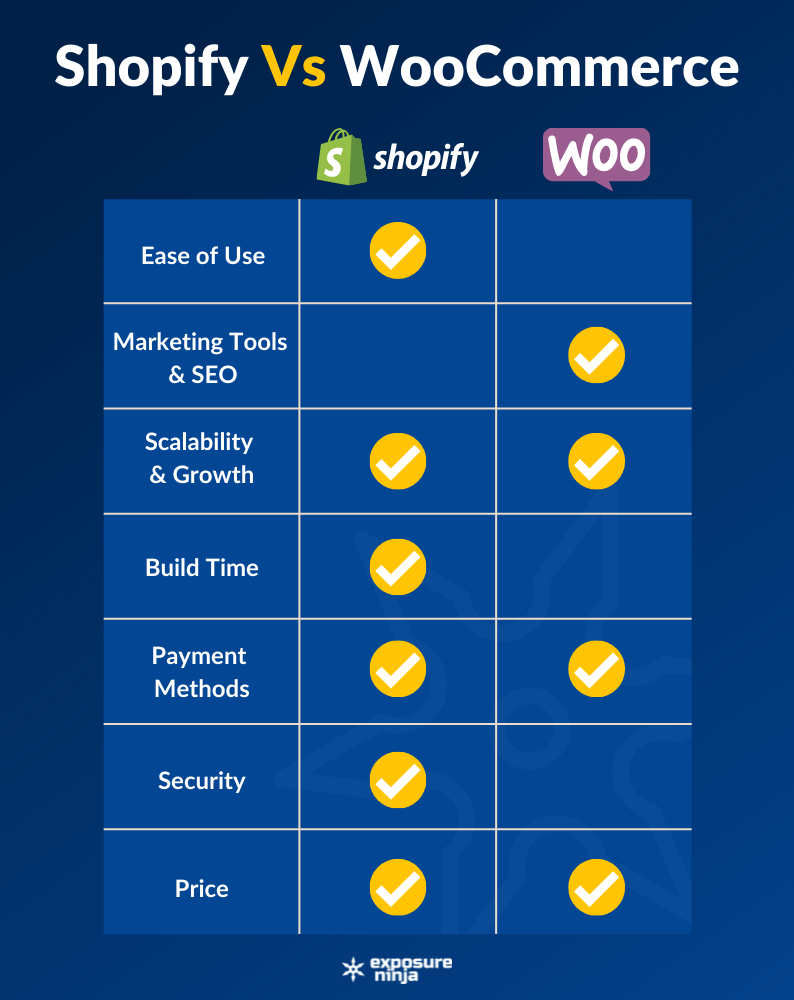
Con el lanzamiento de la tienda Shopify 2.0, los usuarios están encontrando más razones para cambiarse a Shopify. Se ha convertido rápidamente en una de las plataformas de comercio electrónico más utilizadas para aquellos que desean administrar un negocio en línea.
Shopify tiene más de dos millones de usuarios activos diarios, por lo que estará en buena compañía si decide migrar.
Antes de explorar cómo realizar una migración de WooCommerce a Shopify, veremos rápidamente por qué es posible que desee cambiar a Shopify.
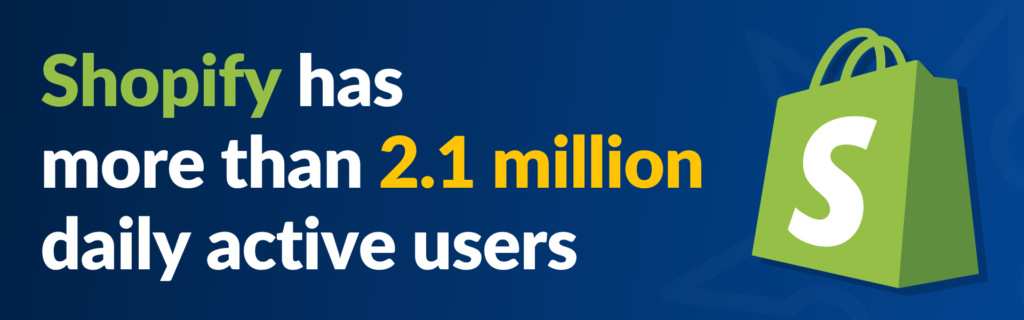
es fácil de usar
Shopify tiene más de 70 temas listos para usar que son fáciles de personalizar, junto con aplicaciones que pueden llevar su tienda Shopify al siguiente nivel en términos de funcionalidad. Podría decirse que la tienda WooCommerce también tiene gran parte de la misma funcionalidad. Lo que distingue a tu tienda Shopify es su excelente soporte 24/7 y su plataforma de aprendizaje.
Es fácil configurar SEO
Inicialmente, la tienda WooCommerce ha sido mucho más fácil de actualizar que la tienda Shopify en términos de SEO. Las nuevas actualizaciones 2.0 incluyen una opción para incluir metacampos sin usar API o código. Al igual que WooCommerce, Shopify incluye un lugar para la meta descripción además de una manera fácil de agregar un blog o una sección de noticias.
Crece con tu negocio
Tanto Shopify como WooCommerce te permiten escalar tu negocio, pero si estás buscando una forma sencilla de escalar rápidamente tu plan de negocios para que tu tienda crezca con tu negocio, entonces Shopify te lo pone fácil.
Es extremadamente simple de configurar.
¿Poco de tiempo? Puede configurar su tienda Shopify en tan solo 15 minutos si lo necesita. Tomará más tiempo si está buscando personalizar su tienda, pero sigue siendo una plataforma plug-and-play.
Es seguro y fácil de hacer pagos
Una vez más, Shopify y WooCommerce están bastante igualados en las opciones de pago. Shopify hace que sea muy fácil configurar pagos con Visa, Mastercard, Paypal, Google Pay, Apple Pay y más.
A diferencia de WooCommerce, Shopify viene con un certificado SSL incorporado, por lo que es una cosa menos en la que pensar al configurar su tienda.
Tiene un plan de precios flexible
Shopify no es la opción más barata, pero ofrece tres planes de precios básicos, un plan de inicio y un plan plus para empresas más grandes. Esto significa que cualquiera que sea el tamaño de su negocio, es probable que haya una opción que funcione para usted.
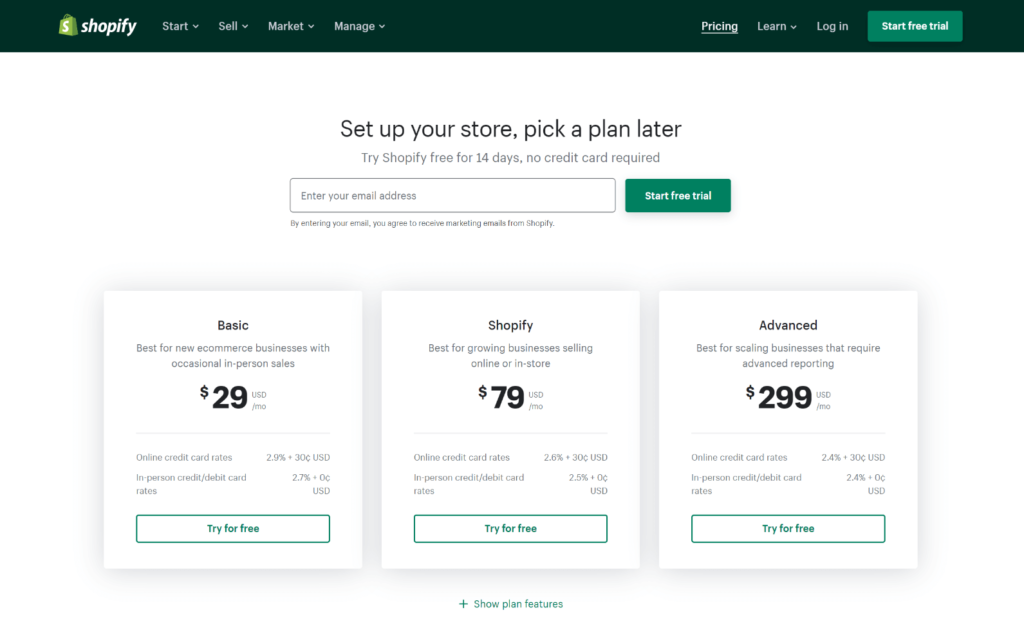
Fuente: planes de precios de Shopify
¿Cuáles son las opciones del proceso de migración, y los aspectos positivos y negativos?
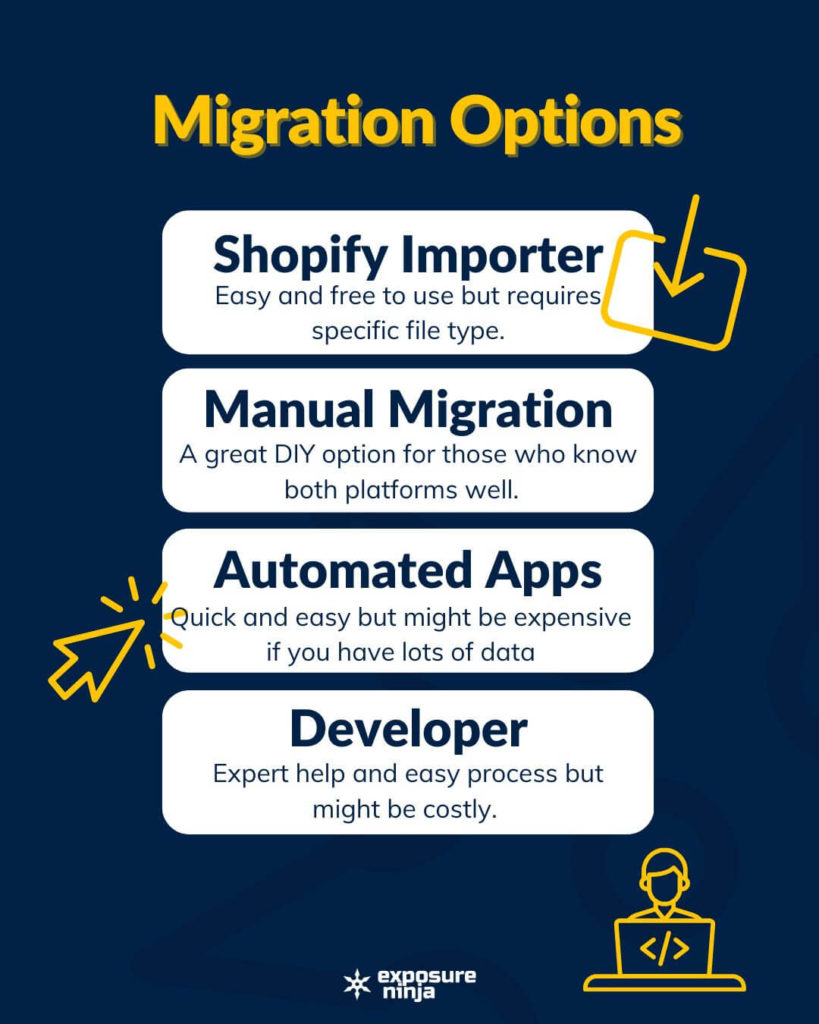
Si ha decidido que está listo para migrar WooCommerce a Shopify, deberá decidir qué proceso de migración es la mejor opción para usted. Hay cuatro opciones disponibles para usted, y cada una tiene sus ventajas y desventajas, que veremos a continuación.
1. Usa la aplicación Importador de Shopify
Si esto está disponible para usted, es, con mucho, la opción más fácil.
Positivos
- Son solo tres pasos
- es extremadamente simple
- Es de uso gratuito.
Negativos
- Solo puede usar esto si tiene un "archivo XML de todo el contenido"
- Si las cosas salen mal, no hay ayuda experta disponible.
2. Migra WooCommerce a Shopify manualmente
La migración manual está disponible para todos, pero es el proceso más complicado y arduo.
Positivos
- Es rentable y no le costará ni un centavo
- Usted tiene el control de su migración de datos, lo cual es excelente para la seguridad.
Negativos
- Este proceso es el más largo y puede ser difícil si no sabes lo que estás haciendo.
- Hay una alta probabilidad de errores, por lo que si no está familiarizado con ambas plataformas, prepárese para investigar cada una de las estructuras de la plataforma.
- Nuevamente, si las cosas salen mal, no hay expertos disponibles para ayudar.
No contrate una agencia de diseño web hasta que haya leído este libro electrónico
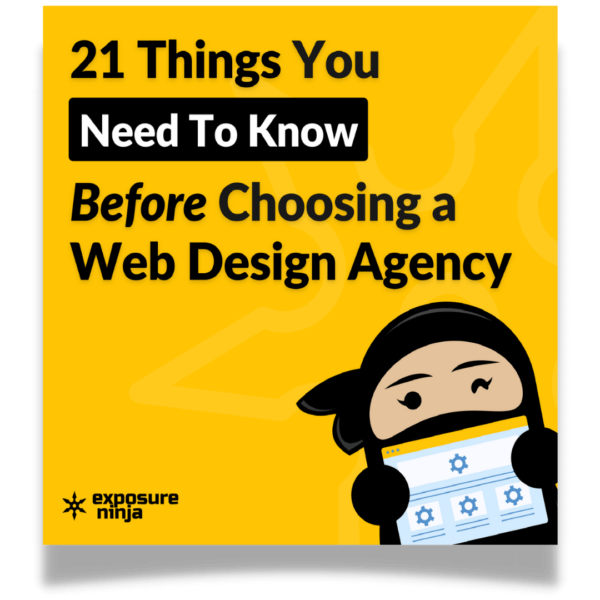
3. Use un proceso de migración de carrito de compras automatizado
Múltiples extensiones pueden ayudarlo a completar su proceso de migración de datos. A menudo vienen con la ayuda de expertos y hacen que la mudanza sea mucho más sencilla.
Positivos
- La mayoría sigue un proceso de tres pasos.
- Hay un montón de ayuda experta a la mano.
- Es probable que tenga buena seguridad.
- Es posible migrar diferentes tipos de datos, incluidos pedidos, detalles de clientes y variantes de productos.
Negativos
- Pueden ser costosos. La mayoría basa los costos en la cantidad de variantes de productos, blogs, pedidos y clientes.
- Todavía es posible que se produzcan errores.
4. Contrata una agencia o desarrolladora
Esta es posiblemente la opción más sencilla, ya que le quita todas las molestias.
Positivos
- Su aporte será mínimo, con un desarrollador o agencia haciendo todo el trabajo pesado.
- La mayoría proporcionará soporte posventa, por lo que si está en garantía y ocurre un error, tendrá a alguien que lo arregle.
Negativos
- Es probable que sea la opción más costosa.
- No tiene el control del proceso de migración, por lo que deberá tener cuidado de contratar a alguien con buenos procedimientos de seguridad.
- Algunos desarrolladores o agencias no tendrán un buen conocimiento de ambas plataformas.
Migración con la aplicación Store Importer
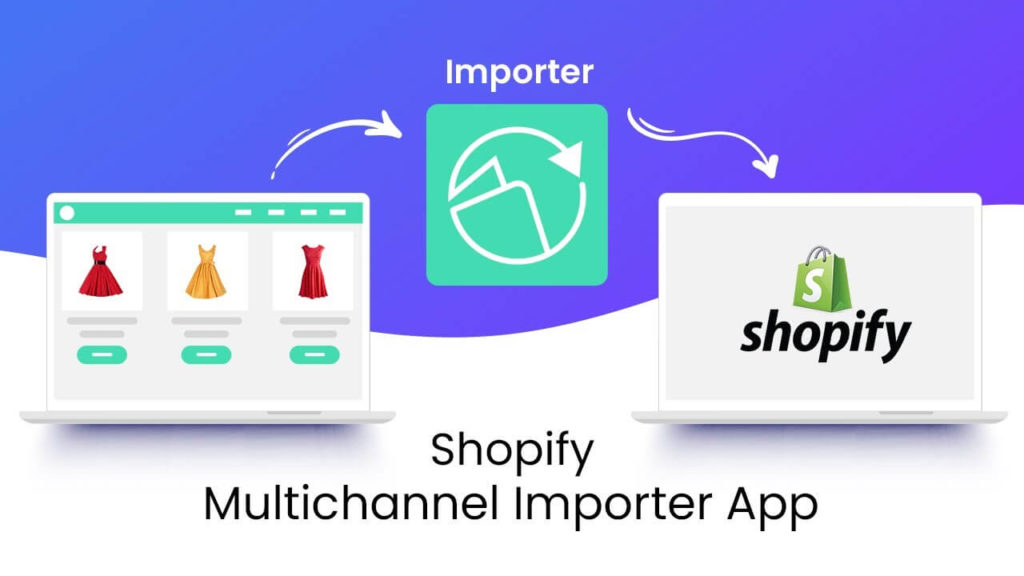
Fuente: Tienda de aplicaciones Shopify
Si se ha decidido por esta opción, es probable que esté bastante seguro de que es posible descargar el archivo de exportación necesario. Aquí repasaremos los pasos que deberá seguir para migrar WooCommerce a Shopify.
Paso uno
Exporta los datos de tu tienda
- Desde su administrador de WooCommerce, haga clic en Herramientas > Exportar.
- Seleccione Todo el contenido.
- Haga clic en Descargar archivo de exportación.
Segundo paso
Importar datos en Shopify
- Desde tu panel de control de Shopify, haz clic en Aplicaciones > Importador de tiendas .
- En la página Importar tus datos a Shopify , elige WooCommerce en el menú desplegable.
- En Cargar archivos , haga clic en Agregar archivo y seleccione sus archivos exportados. Puede seleccionar tantos archivos CSV como necesite. Al importar productos, debe agregar los archivos exportados para las plantillas de edición predeterminada y masiva para que los datos se importen correctamente.
- Seleccione el archivo XML de WooCommerce que descargó.
- Haga clic en Continuar importación > Importar .
¿No recibe suficiente tráfico?
¿No está convirtiendo suficientes clientes potenciales?
Obtenga una revisión gratuita de su marketing y sitio web de nuestro equipo de expertos en marketing digital, por un valor de £ 197.
Oh, ¿dijimos que era GRATIS?
Paso tres
Si su importación de datos ha llevado a una migración exitosa, debe tomarse un tiempo para revisar los datos importados. Algunas posibilidades se enumeran a continuación:
Importación exitosa con cambios
Esto significa que todo ha ido según lo planeado. No tiene nada que hacer excepto revisar los datos importados. Si es necesario, puede editar la información importada haciendo clic en "Ver elementos" en la sección de revisión del resumen de importación.
Algunos productos no pudieron importar datos
Esto podría ser un problema si sus productos están agrupados en su tienda WooCommerce. En este caso, deberá importar manualmente sus productos y luego descargar una aplicación para agruparlos una vez que se hayan importado.
Los productos son importados pero no publicados
Si está viendo esto, significa que uno o más de sus productos en su tienda WooCommerce tenían su visibilidad configurada como oculta cuando exportó archivos. La solución más fácil para esto sería asegurarse de que estuvieran visibles antes de comenzar la importación. O, si ya pasó ese punto, puede configurar sus productos para que estén visibles o disponibles para un canal de ventas dentro de Shopify.
Las variantes del producto no se pudieron importar
Nuevamente, en este caso, deberá importar variantes de productos mediante la migración manual. Entonces, si tiene un producto que incluye diferentes opciones de tamaño y color, deberá importar todo el producto manualmente. Del mismo modo, será necesario agregar cosas como las dimensiones a la descripción de su producto.
Productos digitales
Es posible migrar descargas digitales, pero no se publicarán automáticamente. Para descargar datos de productos digitales, descargue la aplicación Descargas digitales y siga los pasos.
Migración manual
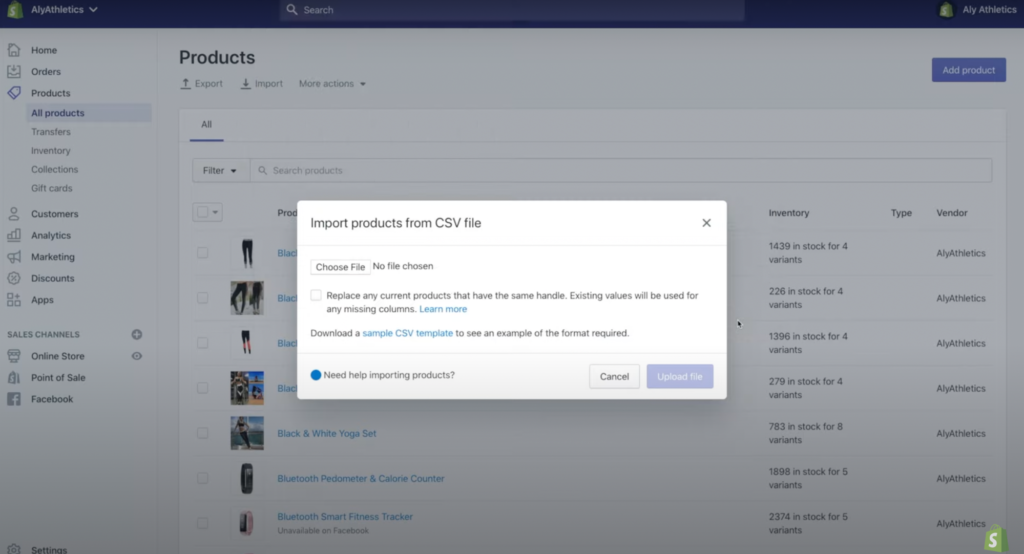

Como mencionamos antes, este es un proceso largo, por lo que solo cubriremos brevemente los pasos necesarios aquí para que pueda decidir si es la ruta correcta para usted.
Para obtener una explicación paso a paso más detallada, consulte el manual en el sitio web de Shopify.
Paso 1: Configure sus ajustes administrativos básicos
Esto implica asegurarse de que todos los datos de su tienda estén actualizados y familiarizarse con su cuenta, los detalles de facturación y configurar los inicios de sesión del personal.
Paso 2: Organice sus datos
Tiene sentido hacer un poco de limpieza antes de comenzar su importación. Decide qué productos importarás y luego compila todo en archivos CSV.
Paso 3: Importa productos usando un archivo CSV
Una vez que tenga listo su archivo CSV, encontrará sus opciones de importación en la sección Productos de su tienda. Encuentra las instrucciones completas aquí.
Paso 4: Importar clientes usando un archivo CSV
Solo puede importar archivos de clientes de 1 MB o menos, por lo que es posible que deba usar varios archivos. Encuentra las instrucciones completas aquí.
Paso 5: organice sus productos después de la migración
Revise todos sus productos, incluidos los productos y las metadescripciones, cree colecciones, un menú desplegable y familiarícese con su inventario.
Paso 6: elige tu tema
Este bit debería ser sencillo. Agrega el tema que elijas de la tienda de temas de Shopify.
Paso 5: Configura tu dominio
Compre un dominio a través de la tienda Shopify o redireccione su dominio existente.
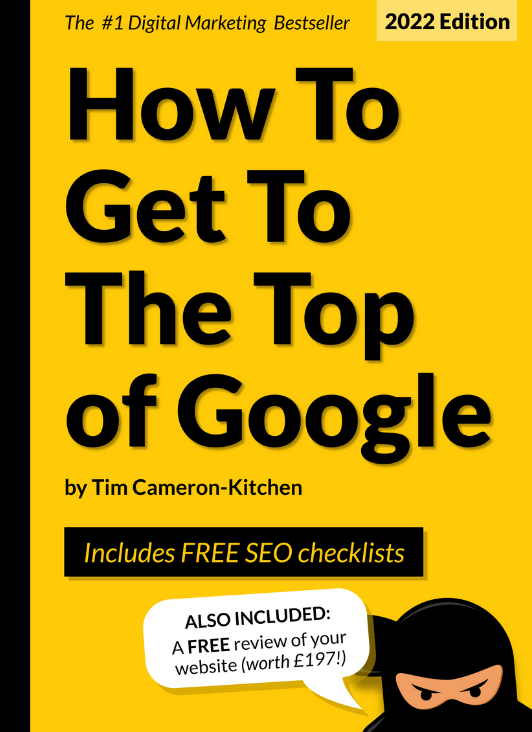
Llegar a la cima de Google gratis
Migración mediante una solución de migración de carrito de la compra automatizada
Naturalmente, existen múltiples aplicaciones y extensiones que puede elegir para ayudar a migrar WooCommerce a Shopify. Elegimos una aplicación importadora de tiendas popular, LitExtension, para analizarla más de cerca.
Paso 1: elija su plan LitExtension
La cantidad que pague dependerá de la cantidad de productos, blogs, clientes y pedidos.
Paso 2: configure el carrito de origen y el carrito de destino
Selecciona WooCommerce como la tienda de origen y Shopify como la tienda de destino, y sigue algunas instrucciones sencillas para configurarlas.
Paso 3: selecciona tus datos
Seleccione los productos, categorías, clientes, pedidos y blogs que desea importar.
Paso 4: Ejecute la migración
La aplicación ejecutará la migración por usted y le brindará opciones para configurar redireccionamientos y limpiar sus datos existentes.
Contratar a un desarrollador o agencia
Contratar a un desarrollador o una agencia completa para ejecutar su migración de WooCommerce a Shopify es, con mucho, la forma más fácil de migrar los datos de su tienda WooCommerce a su nueva tienda Shopify.
Es importante tener en cuenta que no todos los desarrolladores y, por lo tanto, no todas las agencias son iguales. Elegir el correcto puede ser la diferencia entre una experiencia fluida y sin complicaciones y sentir que desperdiciaste tu dinero y tomaste la decisión equivocada.
Aquí hay algunas cosas que debe considerar al elegir a quién realizar su migración.
1 ¿Promotor o agencia?
¿Está buscando a alguien para migrar imágenes y datos de WooCommerce como clientes, pedidos y etiquetas de productos? ¿O está buscando un enfoque más holístico para configurar su tienda en línea?
Si es lo último, entonces una agencia podría ser una mejor opción para su migración a Shopify. Deberían poder asesorarte sobre las mejores prácticas de SEO para tu tienda Shopify, además de ayudarte a configurar un tema y personalizar tu diseño.
Escucha nuestro podcast sobre Shopify SEO para principiantes si quieres probarlo tú mismo.
¿Cuál es tu presupuesto?
Una agencia le brinda acceso a un equipo de expertos, por lo que sus costos a menudo reflejan esto. Si está dispuesto a administrar el proyecto de migración de Shopify, encontrar un desarrollador podría ser un poco más rentable.
¡Esto no siempre es cierto! Hay agencias muy razonables, y también hay desarrolladores muy costosos, así que investigue y asegúrese de no comprometer la experiencia, lo que nos lleva al siguiente punto.
¿Son Shopify Partner?
Los Shopify Partners son una comunidad de desarrolladores de aplicaciones, desarrolladores de tiendas y agencias que trabajan regularmente con Shopify. También pueden estar familiarizados con otras plataformas de comercio electrónico, lo que sería una ventaja.
El escenario ideal es encontrar a alguien que conozca bien las plataformas Shopify y WordPress.
¿Pueden mostrarte reseñas?
De hecho, a veces puedes encontrar un desarrollador fantástico que acaba de empezar y no tiene muchas reseñas. Pero si quiere sentirse seguro trabajando con alguien que sabe lo que hace, consulte sus reseñas en Google y Facebook o pídale que comparta algunas con usted.
¿Ofrecen soporte post-venta?
Si bien no es razonable esperar que tu agencia o desarrollador de Shopify realice trabajo adicional de forma gratuita, la mayoría tendrá un período de garantía contractual que te permite saber cuánto soporte brindarán después de que se complete la migración de WooCommerce a Shopify.
Por ejemplo, esto podría ser varias rondas de comentarios o 30 días para informar cualquier problema. Este soporte posventa es esencial, ya que significa que se sentirá respaldado una vez que se complete la importación, ya sea porque tiene preguntas o porque algo sale mal en su sitio de comercio electrónico.
¿Cuánto tiempo puedes ofrecer?
Si ha decidido que un desarrollador o una agencia es para usted, es posible que pueda reducir el tiempo de respuesta o el costo haciendo un trabajo de fondo usted mismo.
Esto significa asegurarse de que su panel de administración de WordPress esté ordenado, que haya eliminado los datos de la tienda que no necesita y que haya creado un resumen que incluya información vital.
Esta podría ser información como una lista de qué productos tienen variables, cualquier paquete, si necesita etiquetas de productos importados e información como el precio de envío y la meta descripción.
Cuanta más información pueda proporcionar sobre su sitio web existente, más clara será la tarea para el desarrollador o la agencia, y menos margen de error debería haber.
Algunos desarrolladores y agencias pueden exigirle que haga esto de todos modos y lo verán como parte de su resumen del cliente.
Si este es el caso, no es malo porque es probable que reduzca la cantidad de contacto que necesitarán con usted después de este punto, lo que significa que no necesita involucrarse hasta que hayan migrado su sitio con éxito.
Obtén más información sobre los servicios de desarrollo de comercio electrónico de Exposure Ninja para las tiendas en línea de WordPress y Shopify (y también sobre el servicio Shopify SEO).
Qué leer a continuación
- Las mejores plataformas de comercio electrónico para usar
- Shopify vs WooCommerce: ¿cuál es el mejor para ti?
- Cómo crear una estrategia de marketing ganadora de Shopify
- Una guía de PPC para las tiendas de comercio electrónico de Shopify
- 11 cosas que debes saber antes de elegir una agencia de diseño web
- 6 formas de aumentar las ventas de su tienda de comercio electrónico
